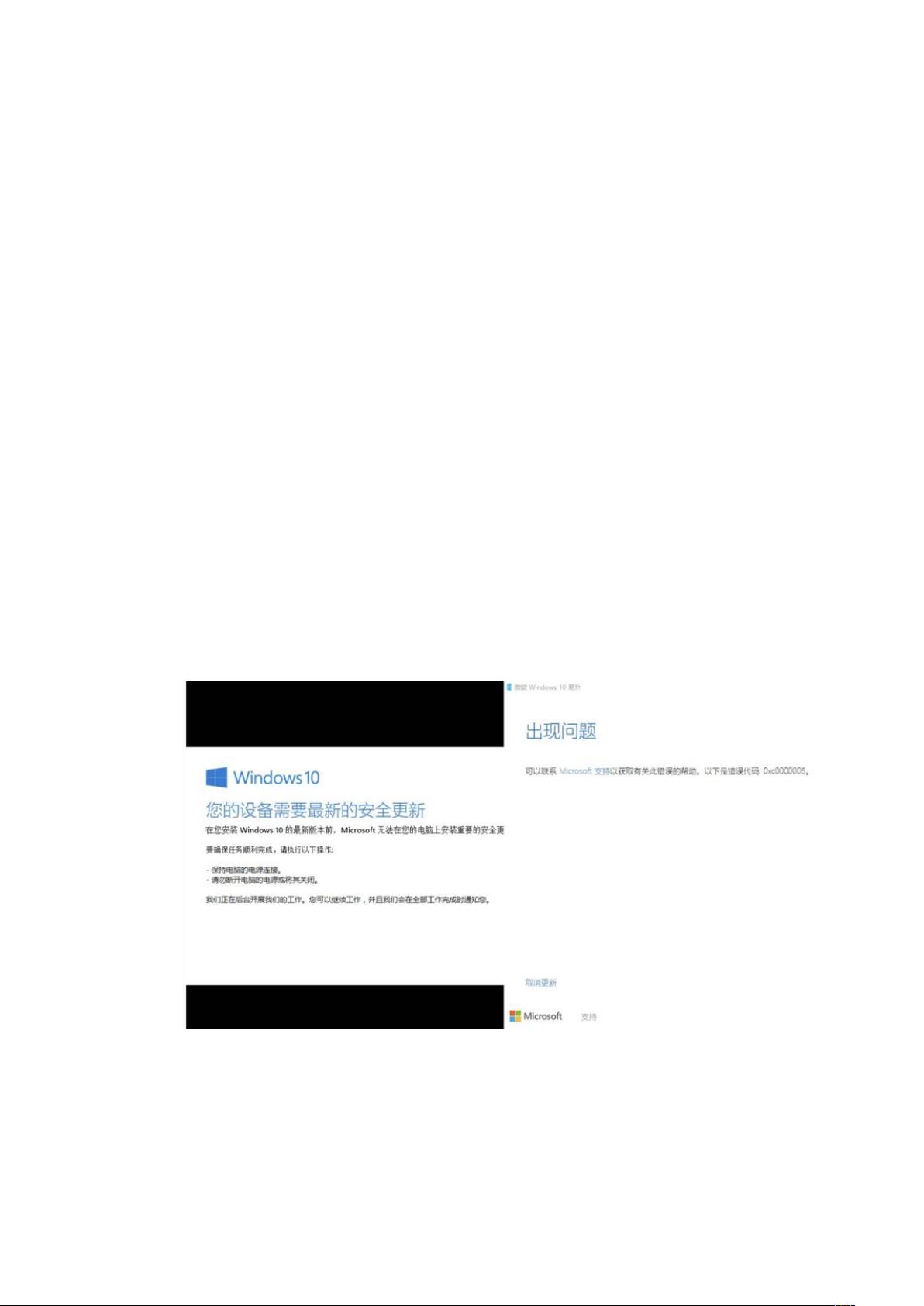如何永久禁用Windows 10升级助手
需积分: 9 149 浏览量
更新于2024-09-09
收藏 258KB DOCX 举报
"这篇内容提供了一种简单的方法来彻底禁用Windows 10的升级助手,从而阻止它频繁地提示用户进行系统更新。"
在Windows 10操作系统中,微软通常会通过升级助手来提醒用户安装最新的安全更新和功能改进。然而,有时这种频繁的升级提示和自动下载可能对用户造成不便,特别是当它反复提示安装失败时。为了摆脱这种情况,用户可以按照以下步骤永久禁用Windows 10升级助手:
1. **打开控制面板**:在开始菜单的右侧搜索框中输入“控制面板”,进入控制面板界面。
2. **卸载升级助手**:在控制面板的“程序与功能”部分,找到名为“Windows10UpdateAssistant”或显示为“Windows10易升”的应用程序,然后选择卸载。
3. **禁用Windows Update服务**:同样在搜索框中输入“服务”,打开服务管理界面。找到“WindowsUpdate”服务项,右键点击并选择“属性”。将服务启动类型从“自动”或“自动(延迟启动)”改为“禁用”,然后点击“确定”保存更改。
4. **禁用任务计划程序**:在搜索框中输入“任务计划程序”,打开任务计划程序库。导航至路径“任务计划程序库---Microsoft---Windows---UpdateOrchestrator”。在这里,找到任何与升级助手相关的任务,如“UpdateAssistant”或“UpdateOrchestrator”,并禁用它们。
5. **重启电脑**:完成上述操作后,重启计算机,以确保设置生效。这样,升级助手就不会再自动下载或安装更新,也不会再弹出烦人的提示窗口。
禁用升级助手可能会导致用户错过重要的安全更新,因此对于那些不希望手动检查和安装更新的用户,这是一个有效的解决方案。但请注意,这同时也意味着你需要定期手动检查和安装更新,以确保系统的安全性。在某些情况下,如果你的设备连接到公司的网络,IT管理员可能已设置了集中管理的更新策略,此时单独禁用升级助手可能无效,因为系统可能会受到更高级别的控制。这是一个个人用户在平衡更新需求和使用体验之间做出的选择。
2021-09-27 上传
134 浏览量
270 浏览量
点击了解资源详情
点击了解资源详情
点击了解资源详情
killer322
- 粉丝: 1
- 资源: 10
最新资源
- vehiclesAPI:带有nodejs express的车辆休息API
- pngnq-s9:修改后的pngnq:将png图像转换为256色。-开源
- 模拟随机游走_随机游走模拟_随机游走_python_
- TheWarez
- AxureUX 后台管理系统框架原型模板.rar
- example-prometheus-nodejs:带有Node.js的Prometheus监视示例
- ssm框架实现的网上书店系统.zip
- can_loopback_test_CAN;verilog_
- fullstack-web-dev-studies:创建此存储库是为了存储Igor Oliveira(又名“ ProgramadorBR”)的Web开发人员课程中的内容
- HP 3PAR Management Console 4.3
- TheKeeper:JS13K游戏2015
- kerk-planning
- CSS Posicionamento:CSS Posicionamento
- AxureRP实战手册案例-免费20个.rar
- check_mk_extensions:check_mk插件
- plugin.audio.beets:用于从甜菜网络服务器流式传输音频的 Kodi 插件